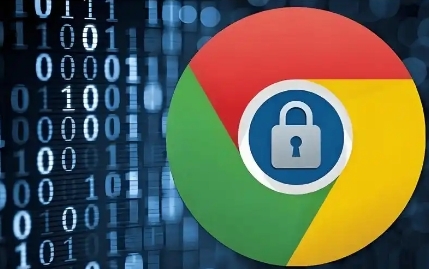Google Chrome下载资源后打不开怎么检查浏览器设置
时间:2025-06-27
来源:谷歌浏览器官网

1. 清除缓存和历史记录:点击浏览器右上角的三个点(菜单按钮),选择“设置”。在设置页面中,找到“隐私与安全”部分,点击“清除浏览数据”。在弹出的窗口中,选择需要清除的数据类型(如缓存、历史记录等),然后点击“清除数据”。重启浏览器后,再次尝试打开下载的资源。
2. 更新浏览器版本:点击右上角的三个点(菜单按钮),选择“帮助”,然后点击“关于Google Chrome”。浏览器会自动检查是否有可用的更新,如果有,会开始下载并安装更新。安装完成后,重启浏览器,查看问题是否解决。
3. 禁用扩展程序:有些扩展程序可能会影响浏览器的正常运行。可以通过无痕模式或禁用扩展程序的方式来检查是否是扩展程序导致的问题。点击右上角的三个点(菜单按钮),选择“更多工具”,然后点击“扩展程序”。在扩展程序页面中,可以逐个禁用扩展程序,然后重新尝试打开下载的资源,以确定是哪个扩展程序引起的问题。
4. 检查网络设置:确保网络连接正常,可以尝试通过其他应用访问网络,看是否存在连接问题。同时,检查浏览器的代理设置和DNS设置是否正确。点击右上角的三个点(菜单按钮),选择“设置”,在左侧菜单中点击“高级”,然后找到“系统”部分,检查代理设置和DNS设置。
5. 重置浏览器设置:如果以上方法都无法解决问题,可以尝试重置浏览器设置。点击右上角的三个点(菜单按钮),选择“设置”,在页面底部找到“高级”选项,点击进入后,在最下方找到“重置并清理”按钮,点击“将设置还原为原始默认设置”,然后确认重置。重置后,浏览器的所有设置将恢复到初始状态,但保留书签和浏览记录等信息。